Cliquez sur le dossier Éléments envoyés  dans la liste des dossiers.
dans la liste des dossiers.
Cette section contient les rubriques suivantes :
GroupWise vous permet d'obtenir confirmation de la distribution de votre élément de trois manières différentes.
Vous pouvez vérifier l'état de tout élément envoyé dans la fenêtre Propriétés. Pour plus d'informations, reportez-vous à Vérification de l'état de vos éléments .
Vous pouvez recevoir une notification lorsque le destinataire ouvre ou supprime un message, refuse un rendez-vous ou effectue une tâche. Pour plus d'informations, reportez-vous à Réception d'une notification sur les éléments envoyés .
Vous pouvez informer le destinataire que vous souhaitez recevoir une réponse à un élément particulier. GroupWise ajoute une phrase à l'élément, indiquant qu'une réponse est demandée et transforme l'icône visible dans la boîte aux lettres du destinataire en double flèche. Pour plus d'informations, reportez-vous à Demande de réponse pour les éléments envoyés .
Vous pouvez choisir d'afficher les éléments que vous avez envoyés. Vous pouvez par exemple lire un élément envoyé, le renvoyer avec ou sans corrections, et, dans certains cas, le retirer (s'il n'a pas encore été ouvert par son destinataire).
Cliquez sur le dossier Éléments envoyés  dans la liste des dossiers.
dans la liste des dossiers.
Tous les éléments envoyés se trouvent dans ce dossier sauf s'ils sont déplacés vers un dossier autre que Boîte aux lettres ou Agenda. Si un élément envoyé est déplacé vers un autre dossier, il n'apparaît plus dans le dossier Éléments envoyés. Pour afficher les éléments envoyés et déplacés vers d'autres dossiers, ouvrez ces dossiers.
Utilisez l'option Renvoyer pour envoyer un élément une seconde fois, par exemple avec des corrections.
Cliquez sur le dossier Éléments envoyés dans la liste des dossiers.
Cliquez avec le bouton droit sur l'élément que vous souhaitez renvoyer, puis cliquez sur Renvoyer.
S'il s'agit d'un élément de rappel électronique, cliquez sur Cette instance ou sur Toutes les instances.
Modifiez cet élément si nécessaire, puis cliquez sur Envoyer dans la barre d'outils.
Cliquez sur Oui pour retirer l'élément d'origine.
ou
Cliquez sur Non pour le conserver.
Vous pouvez vérifier les caractéristiques de l'élément d'origine pour voir si GroupWise a pu le retirer. Cliquez avec le bouton droit sur l'élément de votre choix dans la boîte aux lettres, puis cliquez sur Propriétés. Les messages électroniques et téléphoniques ne peuvent pas être retirés s'ils ont déjà été ouverts.
Utilisez Supprimer pour retirer un élément envoyé de la boîte aux lettres du destinataire. Vous pouvez retirer un message électronique ou téléphonique de la boîte aux lettres des destinataires si ceux-ci n'ont pas encore ouvert l'élément. Vous pouvez retirer un rendez-vous, une note ou une tâche à tout moment.
Cliquez sur le dossier Éléments envoyés dans la liste des dossiers.
Cliquez avec le bouton droit sur l'élément que vous souhaitez retirer, puis cliquez sur Supprimer.
Sélectionnez l'option appropriée.
Si vous avez choisi de retirer l'élément de la boîte aux lettres d'autres utilisateurs, vous pouvez taper un commentaire afin d'expliquer à ces derniers le motif de la suppression.
Cliquez sur OK.
Pour voir quels destinataires ont ouvert votre message, cliquez avec le bouton droit sur l'élément, puis cliquez sur Propriétés.
La fonction Propriétés vous permet de vérifier l'état de tous les éléments que vous avez envoyés. Vous pouvez par exemple afficher la date et l'heure de distribution d'un élément et savoir à quel moment le destinataire l'a ouvert ou supprimé. Si un destinataire a accepté ou refusé un rendez-vous et joint un commentaire, vous pourrez afficher ce commentaire dans la fenêtre Propriétés. Vous pourrez également constater s'il a marqué une tâche comme étant effectuée.
La fonction Propriétés permet également de consulter des informations sur les éléments que vous recevez. Vous pouvez ainsi connaître les autres destinataires de l'élément (à l'exception de ceux qui l'ont reçu en copie masquée), la taille et la date de création des fichiers joints, etc.
Vous pouvez enregistrer et imprimer des informations d'état d'un élément.
Pour obtenir des informations sur un document, utilisez le journal d'activité dans la boîte de dialogue Propriétés. Reportez-vous à Affichage de l'historique d'un document .
Cette section contient les rubriques suivantes :
Cliquez avec le bouton droit sur un élément de votre boîte aux lettres ou de votre agenda, puis cliquez sur Propriétés.
Les icônes situées à côté d'un élément peuvent également fournir des informations utiles sur son état. Reportez-vous à Icônes adjacentes aux éléments de votre boîte aux lettres et de votre agenda .
Cliquez avec le bouton droit sur un élément, puis cliquez sur Propriétés.
Cliquez sur Fichier, puis sur Enregistrer sous.
GroupWise donne alors à l'élément un nom de fichier temporaire. Vous pouvez modifier le nom du fichier et le dossier par défaut pour enregistrer le fichier.
Cliquez sur Enregistrer.
Cliquez avec le bouton droit sur un élément, puis cliquez sur Propriétés.
Cliquez avec le bouton droit dans la fenêtre Propriétés, puis cliquez sur Imprimer.
Pour recevoir une notification pour un élément, ouvrez une vue d'élément, cliquez sur l'onglet Options d'envoi, puis sur Suivi de l'état.
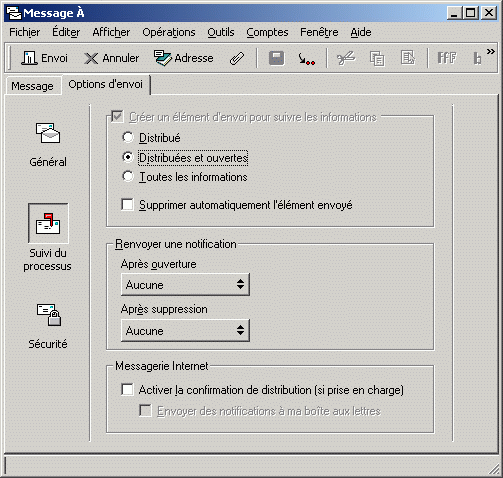
ou
Pour obtenir systématiquement une notification pour les éléments envoyés, cliquez sur Outils, sur Options, double-cliquez sur Envoi, puis cliquez sur l'onglet correspondant au type d'élément.
Dans la zone de groupe Renvoyer une notification, spécifiez le type d'accusé de réception que vous souhaitez obtenir.
Vous êtes automatiquement abonné à Notify dans Options. Si vous avez désélectionné la réception d'alarmes et de notifications, vous ne recevrez pas de notification via Notify. Pour plus d'informations, reportez-vous à Exécution de Notify .
Si vous envoyez un élément à une adresse Internet, vous pouvez cliquer sur Activer la confirmation de distribution. Si le système de messagerie Internet du destinataire active le suivi de l'état, vous pouvez recevoir l'état relatif à l'élément que vous envoyez.
Cliquez sur OK.
Pour demander une réponse pour un élément, ouvrez une vue d'élément, cliquez sur l'onglet Options d'envoi, puis sur Général.
ou
Pour demander une réponse à tous les éléments que vous envoyez, cliquez sur Outils, sur Options, puis double-cliquez sur Envoi.
Cliquez sur Réponse requise, puis précisez à quel moment vous souhaitez recevoir la réponse.
Le destinataire de votre message voit  s'afficher à côté du message. Si vous sélectionnez À votre convenance, " Réponse requise : À votre convenance " apparaît dans la partie supérieure du message. Si vous sélectionnez En moins de x jours, " Réponse requise : D'ici le xx/xx/xx " apparaît dans la partie supérieure du message.
s'afficher à côté du message. Si vous sélectionnez À votre convenance, " Réponse requise : À votre convenance " apparaît dans la partie supérieure du message. Si vous sélectionnez En moins de x jours, " Réponse requise : D'ici le xx/xx/xx " apparaît dans la partie supérieure du message.
Cliquez sur OK.
Ouvrez un élément de la boîte aux lettres ou de l'agenda.
Cliquez sur l'onglet Personnaliser.
Entrez un nouvel objet dans la zone de texte Mon Objet.
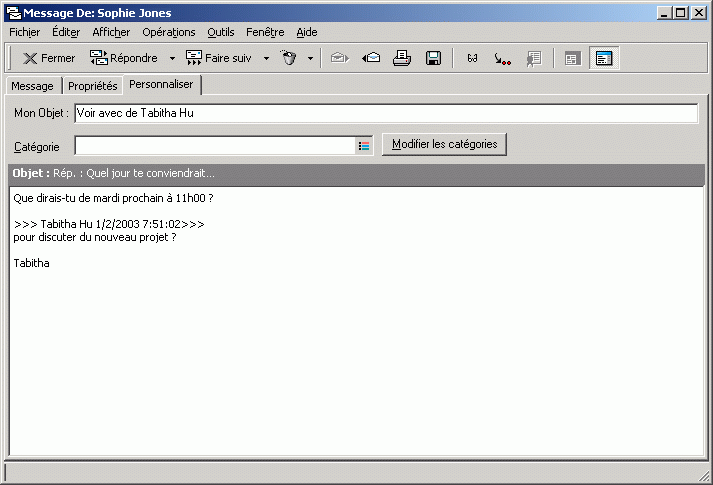
Cet objet personnalisé s'affiche dans votre boîte aux lettres et dans votre agenda ainsi que dans la boîte aux lettres et l'agenda de tous vos mandataires. Si vous modifiez l'objet d'un élément dans un dossier partagé, les autres utilisateurs du dossier partagé continuent de voir l'objet initial.
Pour voir l'objet initial, ouvrez l'élément et lisez le contenu du champ Objet dans l'en-tête de l'élément.
Lorsque vous créez un filtre de base ou effectuez une recherche sur un mot spécifique du champ Objet, les résultats du filtre ou de la recherche indiquent les éléments dont l'objet initial ou personnalisé contient ce mot. Lorsque vous créez un filtrage avancé ou effectuez une recherche, utilisez le champ Objet pour rechercher l'objet initial et le champ Mon objet pour rechercher l'objet personnalisé.
Lorsque vous créez une règle qui vise à rechercher un mot donné dans le champ Objet, la règle effectue la recherche uniquement sur l'objet initial.